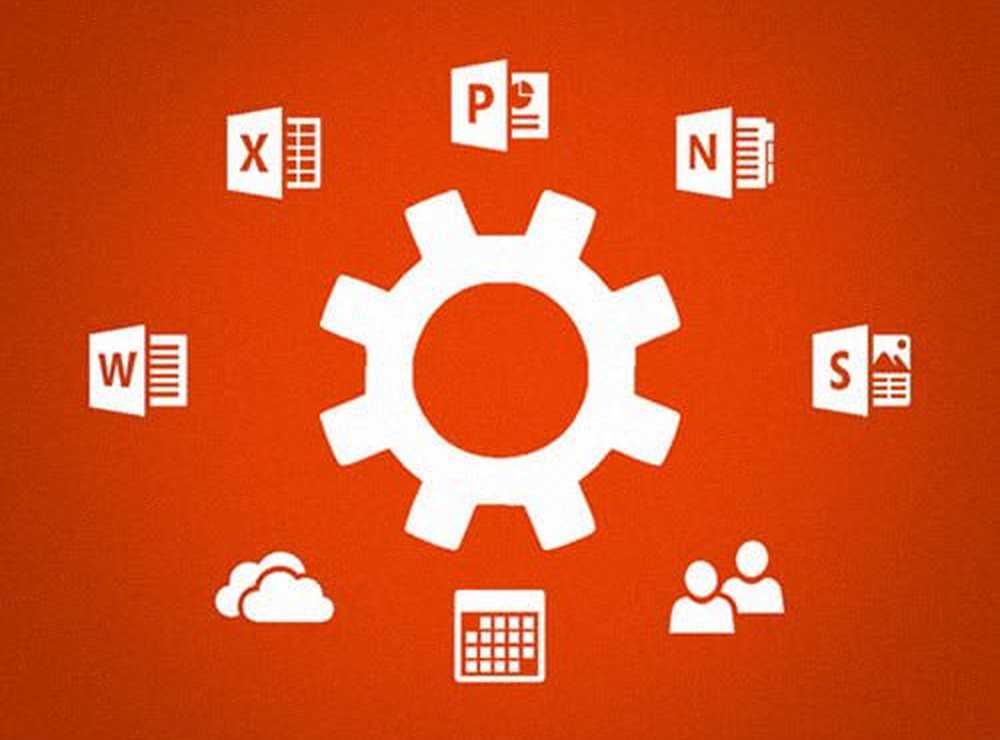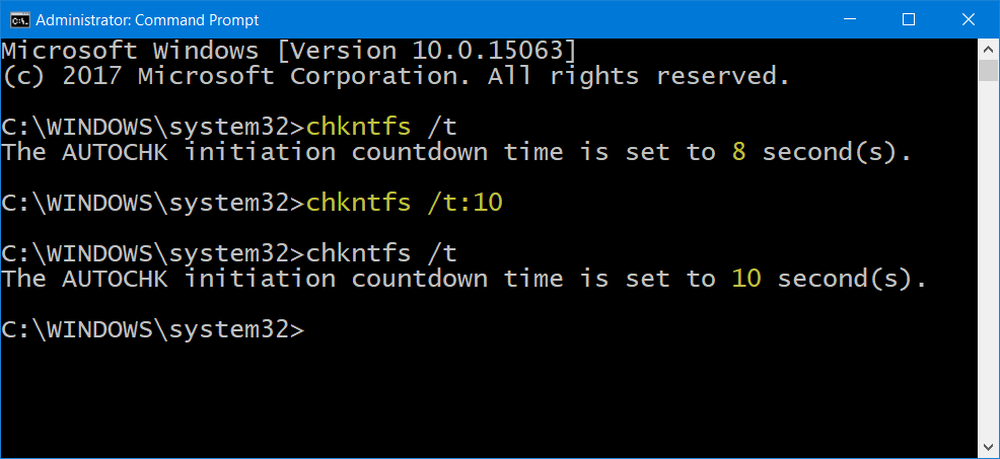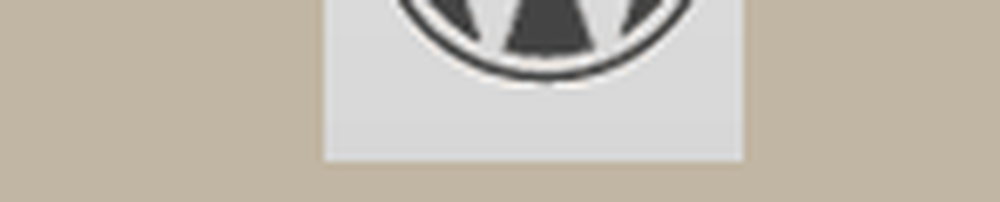Cum să redirecționați folderele speciale la folderele Work în Windows?
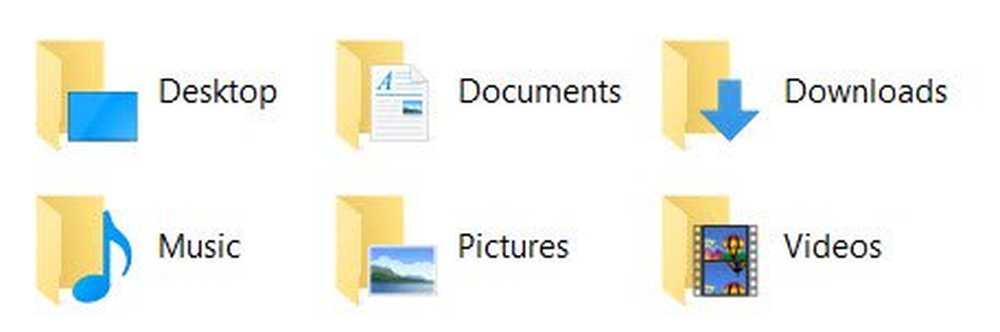
Dosare speciale sunt cele create de Sistem de operare Windows pentru stocarea fișierelor de date. Acestea includ dosarele Documente, Video, Muzică, Imagini și Descărcări. Fișierele de programe și folderele Windows pot fi, de asemenea, considerate foldere speciale, dar nu pot fi redirecționate către folderele de lucru. Motivul este că conținutul dosarelor program și al folderelor Windows este specific pentru dispozitive și dacă le sincronizați cu folderul Windows al altor dispozitive (de exemplu), pot cauza probleme în dispozitivul dvs. Postul explică modul de redirecționare a folderelor speciale la Foldere de lucru.
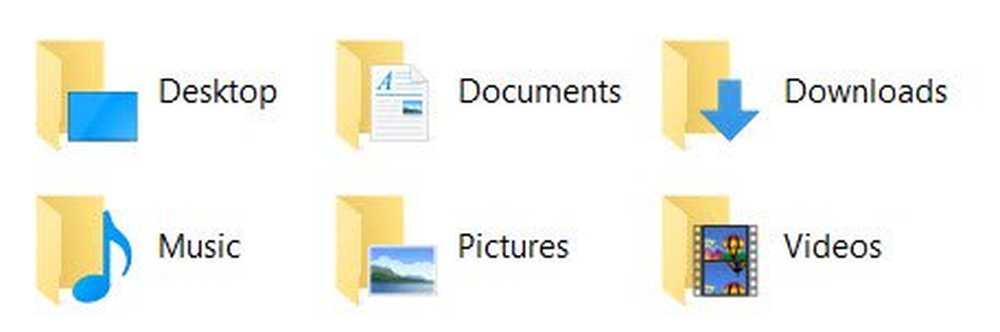
Există 13 dosare care pot fi configurate utilizând politica de grup, dar nu toate folderele sunt potrivite pentru a fi redirecționate către Foldere de lucru. Acestea din urmă sunt dosare speciale desemnate de administratorii rețelei dvs. pentru a se sincroniza cu copiile de pe server, astfel încât dvs. și copiile de pe server să fie identice. Puteți lucra la fișierele din Foldere de lucru și le puteți salva pe orice platformă. Data viitoare când dispozitivul se sincronizează cu serverul, actualizează copiile fișierelor din Foldere de lucru pe servere. La fel, dacă cineva actualizează fișiere pe server, acesta va actualiza copia fișierului din dosarele de lucru. Adică, după fiecare sincronizare, toate fișierele de pe dispozitiv vor fi actualizate cu copiile de pe server și invers.
Dacă administratorul dvs. IT consideră nevoia de a redirecționa anumite foldere către Foldere de lucru în loc să creeze foldere noi, el sau ea poate face acest lucru prin redirecționarea folderelor. Este la fel de ușor ca proprietățile de deschidere și de a schimba calea dosarului așa cum se arată în următoarea secțiune a acestui post. Puteți face acest lucru și pentru dosare speciale - documente, muzică, video etc..
Unele dosare conțin informații specifice dispozitivului - de exemplu, dosarul Aplicații de date pe mașinile Windows. Acesta va conține informații referitoare la toate fișierele de pe dispozitiv și nu la fișierele de programe de pe server. Dacă se efectuează o încercare de a sincroniza atât dosarul de date despre aplicații, cât și dosarul de date al aplicației serverului, fișierele se vor schimba și este posibil ca aplicațiile / programele dvs. să nu funcționeze corect. Nu este nevoie să spuneți că serverul va conține programe care nu sunt instalate pe aparat. Deci, o sincronizare ar crea foldere noi legate de aceste programe și le-ar sincroniza cu mașina dvs. - ducând la junk, deoarece aceste fișiere nu sunt de folos fără ca programele să fie instalate pe mașina dvs..Redirecționarea este conceptul de a fi capabil să sincronizeze numai folderele de date cu copiile de pe server. În cazul în care dispozitivul dvs. are nevoie de aplicații speciale care implicit să salveze fișiere în Foldere de lucru, aplicațiile ar trebui să fie instalate separat pe dispozitiv sau pe dispozitive. Nu vă puteți aștepta ca programele de aplicații să se sincronizeze și să fie instalate utilizând fișierele de lucru deoarece multe alte lucruri se referă, de asemenea, la fișiere de programe - unul dintre cele mai importante lucruri fiind registrul Windows și folderul App Data. Deci, putem spune în mod sigur că Folderele de lucru sunt destinate numai fișierelor de date.
Exemplu de redirecționare a dosarelor speciale la folderele de lucru
Baza de redirecționare este crearea unui nou GPO în care să optimizați proprietățile unui dosar astfel încât acesta să indice locația Work Folders. În acest exemplu, așa cum este prezentat pe blogul Microsoft, creăm un nou GPO pentru a redirecționa dosarele speciale Dosarele Documentelor pentru Lucru. Iată cum să faceți acest lucru:
- Creați un GPO
- Navigați la Configurare utilizator -> Setări Windows -> Redirecționare folder -> Documente
- Schimbați setările la BASIC astfel încât directorul tuturor documentelor să fie inclus în dosarele de lucru
- Schimbați setările din Locația folderului țintă pentru a redirecționa către următoarea locație
- Modificați calea principală la% systemdrive% \ users \% username% \ Foldere de lucru
Apoi se sincronizează cu dispozitivele utilizatorilor. Acest lucru va face documentele, o parte din dosarele de lucru. Deși nu se vor afișa Foldere de lucru în Windows File Explorer, lucrarea salvată în Documente va fi sincronizată pe măsură ce ați creat GPO de mai sus.
Citiți întregul post pe TechNet.